
Windows-tietokoneet saavat toisinaan viruksia ja muita haittaohjelmia, mutta kaikki hitaat tai huonosti käyttäytyvät tietokoneet eivät ole haittaohjelmien tartuttamia. Näin voit tarkistaa, onko sinulla todella virusta - ja onko epäilyttävä prosessi vaarallinen vai ei.
Mitkä ovat viruksen merkit?
Huono suorituskyky, sovellusten kaatumiset ja tietokoneen jumittuminen voivat joskus olla merkkejä viruksesta tai toisen tyyppinen haittaohjelma tuhoa. Näin ei kuitenkaan aina ole: On monia muita aiheuttaa ongelmia, jotka voivat hidastaa tietokonettasi .
Vastaavasti vain se, että tietokoneesi toimii hyvin, ei tarkoita, ettei sillä ole haittaohjelmia. Kymmenen vuoden takaiset virukset olivat usein kepposia, jotka juoksivat villinä ja käyttivät paljon järjestelmäresursseja. Nykyaikaiset haittaohjelmat väijyvät todennäköisemmin hiljaa ja piilossa taustalla, yrittäen välttää tunnistamista, jotta se voi kaapata luottokorttisi numerot ja muut henkilökohtaiset tiedot. Toisin sanoen, rikolliset luovat usein nykyajan haittaohjelmia vain ansaitakseen rahaa, ja hyvin muotoiltu haittaohjelma ei aiheuta lainkaan havaittavia PC-ongelmia.
Silti äkillinen huono tietokoneen suorituskyky voi olla merkki siitä, että sinulla on haittaohjelmia. Järjestelmän oudot sovellukset voivat myös osoittaa haittaohjelmia, mutta jälleen kerran ei voida taata, että haittaohjelmat ovat mukana. Jotkut sovellukset avaavat komentokehoteikkunan, kun ne päivittyvät, joten outo ikkuna, joka vilkkuu ruudulle ja katoaa nopeasti, voi olla normaali osa järjestelmän laillista ohjelmistoa.
Ei ole olemassa yhtä kokoa, jota voit etsiä tarkistamatta tietokoneesi haittaohjelmien varalta. Joskus haittaohjelmat aiheuttavat tietokoneongelmia, ja toisinaan ne ovat hyvin käyttäytyviä samalla kun saavuttavat tavoitteensa hiukan taustalla. Ainoa tapa tietää varmasti, onko sinulla haittaohjelmia, on tutkia järjestelmäsi sen varalta.
LIITTYVÄT: 10 nopeaa tapaa nopeuttaa hidasta tietokonetta, jossa on Windows 7, 8 tai 10
Kuinka tarkistaa, onko prosessi virus vai ei
Saatat miettiä, onko tietokoneessasi virusta, koska olet nähnyt oudon prosessin Windowsin Tehtävienhallinta , jonka voit avata painamalla Ctrl + Vaihto + Esc tai napsauttamalla hiiren kakkospainikkeella Windowsin tehtäväpalkkia ja valitsemalla Tehtävienhallinta.
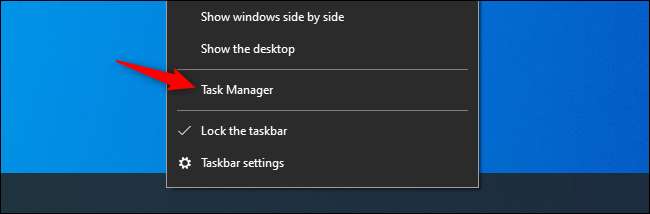
On normaalia nähdä täällä useita prosesseja - napsauta "Lisätietoja", jos näet pienemmän luettelon. Monilla näistä prosesseista on outoja, hämmentäviä nimiä. Se on normaalia. Windows sisältää melko vähän taustaprosesseja, tietokoneesi valmistaja lisäsi joitain, ja asentamasi sovellukset lisäävät niitä usein.
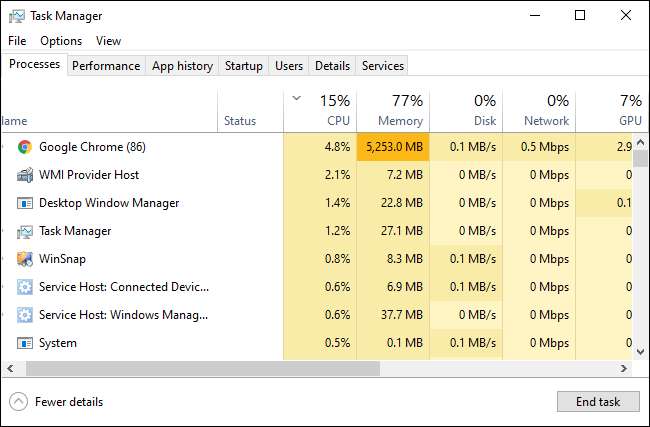
Huonosti käyttäytynyt haittaohjelma käyttää usein suurta määrää suorittimen, muistin tai levyn resursseja, ja se voi erottua tästä. Jos haluat tietää, onko tietty ohjelma haitallinen, napsauta sitä hiiren kakkospainikkeella Tehtävienhallinnassa ja etsi lisätietoja etsimällä Online.
Jos haittaohjelmia koskevia tietoja tulee näkyviin prosessia haettaessa, se on merkki siitä, että sinulla todennäköisesti on haittaohjelmia. Älä kuitenkaan oleta, että tietokoneessasi ei ole viruksia vain siksi, että prosessi näyttää lailliselta. Prosessi voi valehdella ja sanoa, että se on "Google Chrome" tai "chrome.exe", mutta se voi olla vain haittaohjelma, joka esiintyy Google Chromena, joka sijaitsee järjestelmän eri kansiossa. Jos olet huolissasi, että sinulla saattaa olla haittaohjelmia, suosittelemme haittaohjelmien torjunnan tarkistamista.
Haku Online -vaihtoehto ei ole käytettävissä Windows 7 -käyttöjärjestelmässä. Jos käytät Windows 7 -käyttöjärjestelmää, sinun on liitettävä prosessin nimi Googleen tai toiseen hakukoneeseen.
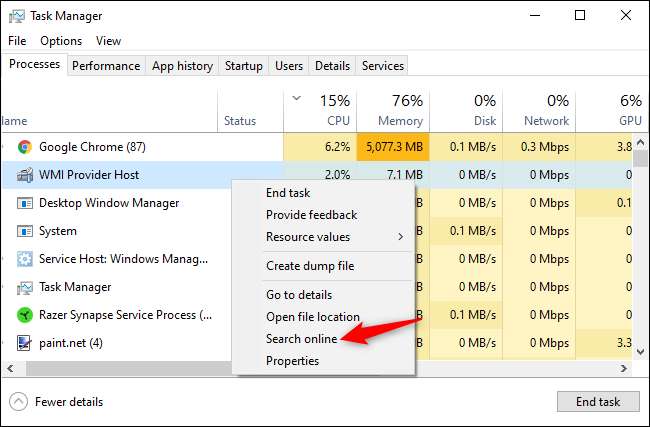
LIITTYVÄT: Mikä on paras virustorjunta Windows 10: lle? (Onko Windows Defender tarpeeksi hyvä?)
Kuinka skannata tietokoneesi virusten varalta
Oletusarvon mukaan Windows 10 etsii tietokoneesi aina haittaohjelmien varalta integroidulla Windows Security -sovelluksella, joka tunnetaan myös nimellä Windows Defender . Voit kuitenkin suorittaa manuaalisia tarkistuksia.
Avaa Windows 10: ssä Käynnistä-valikko, kirjoita "Suojaus" ja avaa se napsauttamalla "Windowsin suojaus" -pikakuvaketta. Voit myös siirtyä kohtaan Asetukset> Päivitys ja suojaus> Windowsin suojaus> Avaa Windowsin suojaus.
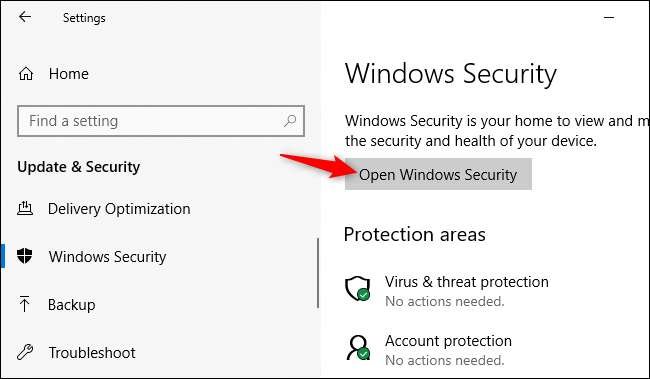
Suorita haittaohjelmien torjunta napsauttamalla Virusten ja uhkien torjunta.
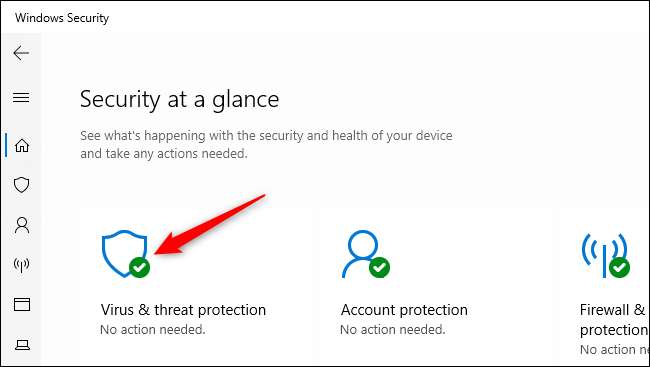
Napsauta "Quick Scan" tarkistaaksesi järjestelmän haittaohjelmien varalta. Windows Security suorittaa tarkistuksen ja antaa sinulle tulokset. Jos haittaohjelmia löytyy, se tarjoaa poista se tietokoneeltasi automaattisesti.
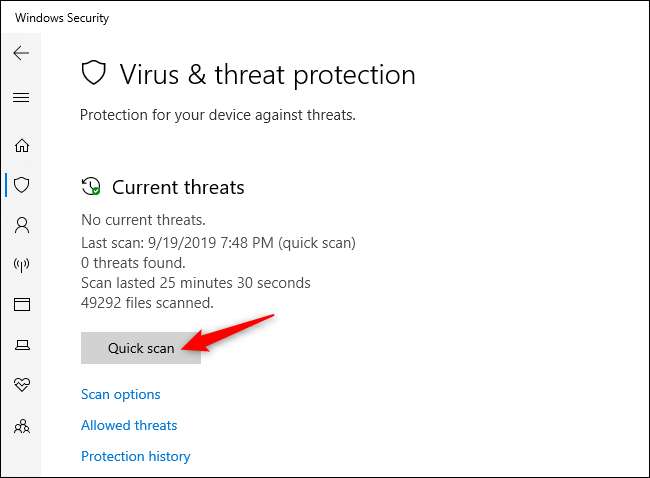
Jos haluat toisen mielipiteen - aina hyvä idea, jos olet huolissasi, sinulla saattaa olla haittaohjelmia, eikä ensisijainen virustorjuntasi löydä mitään - voit myös skannata toisen tietoturvasovelluksen avulla.
Pidän ja suosittelemme Malwarebytes , joka muodostaa parin Windows Securityn kanssa ja tarjoaa ylimääräisen suojaustason tietokoneellesi. Malwarebytesin ilmainen versio antaa sinun suorittaa manuaaliset tarkistukset virusten ja muiden haittaohjelmien varalta tietokoneellasi. Maksettu versio lisää reaaliaikaista suojausta - mutta jos haluat vain testata tietokonetta haittaohjelmien varalta, ilmainen versio toimii täydellisesti.
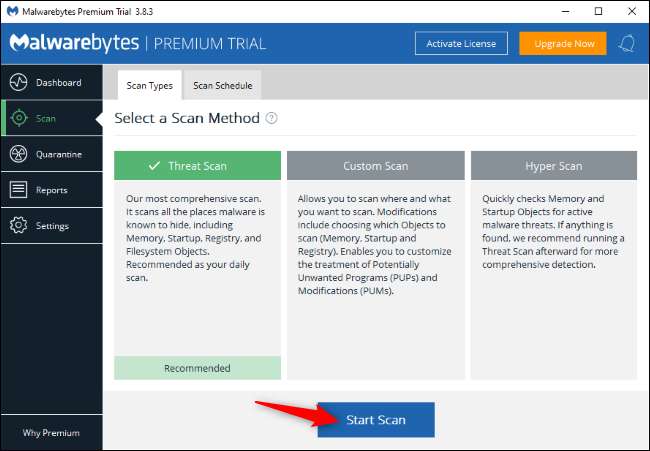
Windows 7 ei sisällä sisäänrakennettua virustorjuntaohjelmaa. Voit ladata ilmaisen virustentorjunnan Microsoft Security Essentials ja suorita skannaus sen kanssa. Tämä tarjoaa samanlaisen suojauksen kuin Windows 10: n sisäänrakennettu Windows Defender -tietokoneohjelmisto.
Jos virustentorjuntasovelluksesi löytää haittaohjelman, mutta sen poistamisessa on ongelmia, yritä suorittaa tarkistus Turva tila . Voit myös varmistaa, että tietokoneellasi ei ole haittaohjelmia palauttamalla Windows 10 oletustilaan .
LIITTYVÄT: Virusten ja haittaohjelmien poistaminen Windows-tietokoneelta







